So installieren und konfigurieren Sie NTP Server und Client auf Debian

- 5106
- 1377
- Hr. Moritz Bozsik
Netzwerkzeitprotokoll (NTP) bietet Unternehmen eine einzigartige Fähigkeit, die Uhren aller Systeme innerhalb des Unternehmens zu synchronisieren. Die Zeitsynchronisation ist aus vielen Gründen wichtig, von Anwendungszeitstempeln über Sicherheit bis hin zu ordnungsgemäßen Protokolleinträgen.
Wenn die Systeme einer Organisation alle Taktzeiten aufrechterhalten.
NTP Bietet eine einfache Möglichkeit, sicherzustellen, dass alle Systeme die richtige Zeit behalten, die wiederum die Belastung für Administratoren/technische Support erheblich vereinfachen kann.
NTP Arbeiten zur Prämisse der Synchronisation mit Referenzuhren, auch bekannt als 'Stratum 0'Server. Alle anderen NTP -Server werden dann zu einem Schichten Server auf niedrigerer Ebene, basierend darauf, wie weit sie von einem Referenzserver entfernt sind.
Der Beginn der NTP -Kette ist a Stratum 1 Server, der immer direkt mit a verbunden ist Stratum 0 Referenzuhr. Von hier aus werden Schichten auf niedrigerer Ebene über eine Netzwerkverbindung zu einem Server mit höherer Schichtebene verbunden.
Weitere Informationen finden Sie im folgenden Diagramm, um ein klareres Konzept zu erhalten.
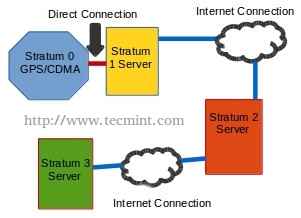 NTP -Diagramm
NTP -Diagramm Beim Einrichten a Stratum 0 oder Stratum 1 Der Server kann erledigt werden, es ist teuer, dies zu tun, und als solcher konzentriert sich dieser Handbuch auf die Setup mit niedrigeren Schichten Server.
Tecmint hat eine grundlegende Hostkonfiguration von NTP Unter dem folgenden Link:
- So synchronisieren Sie die Zeit mit NTP Server
Wo sich dieser Leitfaden unterscheidet, ist nicht alle Hosts im Netzwerk, die an öffentlichen NTP -Servern abfragen, eine (oder eine bessere Praxis, mehrere) Server (en) wird sich an das öffentliche NTP -System wenden und dann Zeit für alle Hosts innerhalb des lokales Netzwerk.
Ein interner NTP -Server ist häufig ideal, um die Netzwerkbandbreite zu erhalten und durch NTP -Beschränkungen und Kryptographie eine erhöhte Sicherheit zu bieten. Um zu sehen, wie sich dies vom ersten Diagramm unterscheidet, sehen Sie sich das zweite Diagramm unten an.
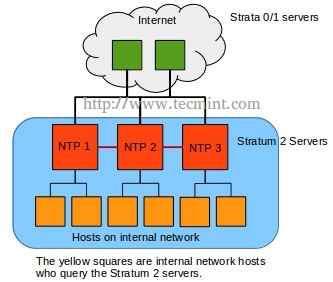 Internes NTP -Diagramm
Internes NTP -Diagramm Schritt 1: Installation des NTP -Servers
1. Der erste Schritt zum Einrichten einer internen NTP -Struktur besteht darin, die NTP -Serversoftware zu installieren. Das Softwarepaket in Debian heißt ''NTP'Enthält derzeit alle Server -Dienstprogramme, die zur Einrichtung einer NTP -Hierarchie erforderlich sind. Wie bei allen Tutorials zur Systemkonfiguration, Wurzel oder sudo Der Zugang wird angenommen.
# APT-GET-Installation NTP # DPKG-GET-SELECTIONS NTP [Kann verwendet werden, um zu bestätigen, dass NTP installiert ist] # DPKG -S NTP [kann auch verwendet werden, um zu bestätigen, dass NTP installiert ist]
Schritt 1: Konfiguration des NTP -Servers
2. Sobald die NTP installiert ist, ist es Zeit zu konfigurieren, welche höheren Stratum -Server für die Zeit abfragen sollen. Die Konfigurationsdatei für NTP wird unter 'gespeichert/etc/ntp.Conf'und kann mit jedem Texteditor geändert werden. Diese Datei enthält die vollständig qualifizierten Domainnamen der Server auf höherer Ebene, Einschränkungen, die für diesen NTP -Server festgelegt sind.
Um den Konfigurationsprozess zu starten, müssen die Server auf höherer Ebene konfiguriert werden. Debian stand. Diese sind für die meisten Zwecke in Ordnung, aber ein Administrator kann besuchen NIST Um bestimmte Server anzugeben oder alle Server von NIST in runden Robin -Art zu verwenden (vorgeschlagene Methode von NIST).
Für dieses Tutorial werden spezifische Server konfiguriert. Die Konfigurationsdatei ist in einige wichtige Abschnitte unterteilt und standardmäßig für IPv4 und IPv6 konfiguriert (wenn Sie IPv6 deaktivieren möchten, wird dies später erwähnt). Um den Konfigurationsprozess zu starten, muss die Konfigurationsdatei mit einem Texteditor geöffnet werden.
# Nano /etc /ntp.Conf
Die ersten Abschnitte (Driftfile, StatsDir, Und Statistiken) sind gut auf die Standardeinstellungen eingestellt. Der nächste Abschnitt enthält die Server auf höherer Ebene, über die dieser Server Zeit anfordern sollte. Die Syntax für jeden Servereintrag ist sehr einfach:
Server -Serverzeit.NIST.Gov Iburst â [Beispieleintrag]
Normalerweise ist es eine gute Idee, mehrere höhere Schichten in dieser Liste auszuwählen. Dieser Server stellt alle Server in der Liste ab, um zu bestimmen, welches am zuverlässigsten ist. Die Server für dieses Beispiel wurden erhalten: http: // tf.NIST.GOV/TF-CGI/Server.CGI.
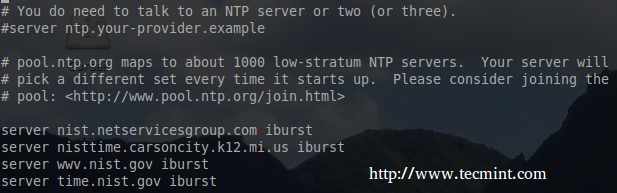 NTP -Server
NTP -Server Schritt 3: Konfiguration von NTP -Beschränkungen
3. Der nächste Schritt besteht darin, NTP -Beschränkungen zu konfigurieren. Diese sind an gewohnt erlauben oder entlassen Hosts, die mit dem NTP -Server interagieren. Die Standardeinstellung für NTP ist Zeit für alle, aber ermöglichen keine Konfiguration sowohl auf IPv4- als auch auf IPv6 -Verbindungen.
Dieser Server wird derzeit nur in einem IPv4 -Netzwerk verwendet, sodass IPv6 mit zwei Mitteln deaktiviert wurde. Das erste, was IPv6 auf dem NTP -Server deaktiviert hat, war, die Standardeinstellungen zu ändern, die der Daemon startet. Dies wurde erreicht, indem die Linie in 'angezeigt wurde/etc/Standard/NTP''.
# nano/etc/default/ntp
NTPD_OPTS = ' -4 -G' [Fügen Sie die 'hinzu' hinzufügen -4 'zu dieser Zeile, um NTPD zu sagen, dass sie nur IPv4 anhören soll]
Zurück in der Hauptkonfigurationsdatei (/etc/ntp.Conf), der NTP -Daemon wird automatisch so konfiguriert. Dies ist durch die folgenden zwei Zeilen zu sehen:
 NTP eingeschränkte Konfiguration
NTP eingeschränkte Konfiguration NTPD Arbeitet auf einer erlaubten, sofern abgelehnt, sofern abgelehnt. Da IPv6 deaktiviert war, ist das 'einschränken -6"Zeile kann mit einem entfernt oder kommentiert werden" #
 NTP -Netzwerk einschränken
NTP -Netzwerk einschränken Dies ändert das Standardverhalten von NTP, um alle Nachrichten zu ignorieren. Dies mag seltsam erscheinen, aber lesen Sie weiter, da einschränkende Klauseln verwendet werden, um den Zugriff auf diesen NTP -Server für die Hosts zu bestrafen, die Zugriff benötigen.
Jetzt muss der Server wissen, wer den Server für Zeit abfragen darf und was er sonst noch mit dem NTP -Server tun darf. Für diesen Server ein privates Netzwerk von 172.27.0.0/16 wird verwendet, um die einschränkende Strophe aufzubauen.
 NTP -aktiviertes Netzwerk
NTP -aktiviertes Netzwerk Diese Zeile informiert den Server, um jedem Host von der zuzulassen 172.27.0.0/16 Netzwerk zum Zugriff auf den Server für die Zeit. Die Parameter nach der Maske helfen dabei, zu steuern, was eines der Hosts in diesem Netzwerk bei der Abfrage des Server. Nehmen wir uns einen Moment Zeit, um jede dieser Einschränkungen zu verstehen:
- Begrenzt: Zeigt an, dass die Pakete vom Abfindung verworfen werden. Wenn der Kuss des Todespakets aktiviert ist, wird er an den missbräuchlichen Host zurückgeschickt. Die Raten werden von einem Administrator konfigurierbar, aber die Standardeinstellungen werden hier angenommen.
- Kod: Kuss des Todes. Wenn ein Host gegen das Grenzwert der Pakete auf den Server verstößt, antwortet der Server mit dem KOD -Paket auf den Verletzungshost.
- Notrap: Ablehnungsmodus 6 Steuermeldungen. Diese Steuermeldungen werden für Remote -Protokollierungsprogramme verwendet.
- Nomodify: Verhindert NTPQ- und NTPDC.
- NoQuery: Diese Option verhindert, dass Hosts den Server nach Informationen abfragen. Zum Beispiel können Hosts ohne diese Option NTPDC oder NTPQ verwenden, um festzustellen.
- « So installieren Sie Zabbix auf RHEL 8
- So installieren Sie kostenloses SSL -Zertifikat für NGINX auf Debian 10 »

